- 图文技巧
我在工作中整理数据的时候,遇到了数据太多,整理不方便的情况。 如何快速标记相同输出数据?以这张超市账单为例

1.标记单个区域中的重复数据
点击“数据”-“数据比较”-下拉点击“标记重复数据”,在弹出的“标记重复数据”编辑中点击“单个区域”框 选择列表区域中的框(C6:H11),并确定对比方式、标记颜色等。单击确定“标记按钮”,您将看到标记的相同产品。
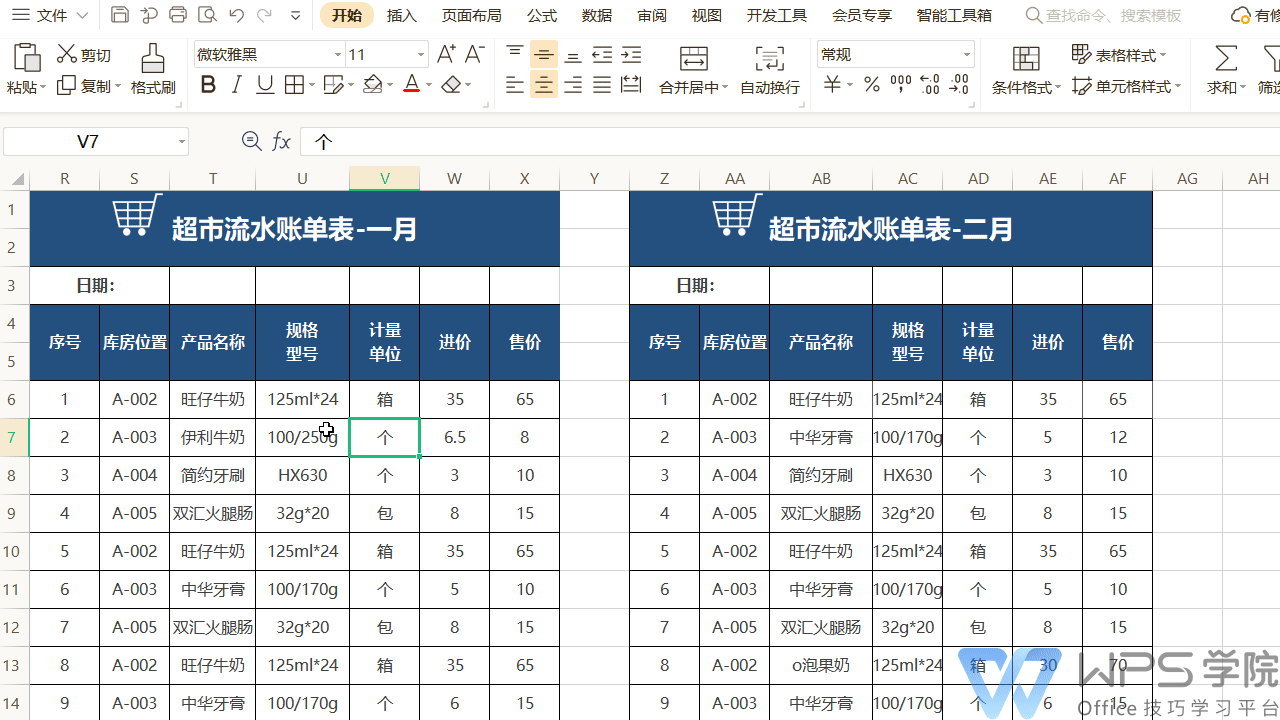
2.标记两个区域的重复数据
同一个工作表中存在 1 月和 2 月的运行账单。如何在两张表中选择同一类别的产品数据?
单击“标记重复数据”编辑框中的两个区域,在“区域 1”框中选择 1 月数据,在“区域 2”框中选择 2 月数据。选择标记颜色并单击“确定标记”按钮。
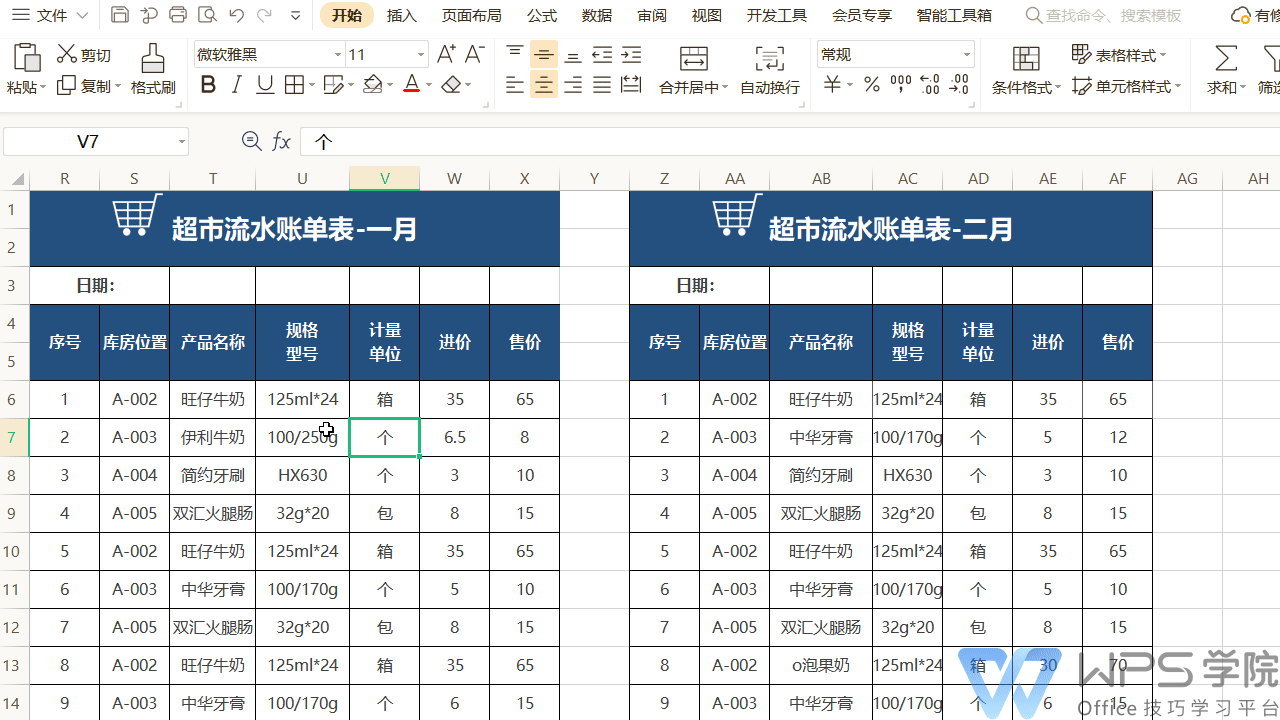
3.标记一个工作表和两个工作表中的重复数据
如果你想标记整个一月帐单中的数据,怎样才能快速做到呢?
单击“标记重复数据”选项框中的单个工作表,然后从多个文件中选择所需的工作表
您还可以勾选框中打开的工作表,点击“确定标记”按钮即可看到标记的内容。
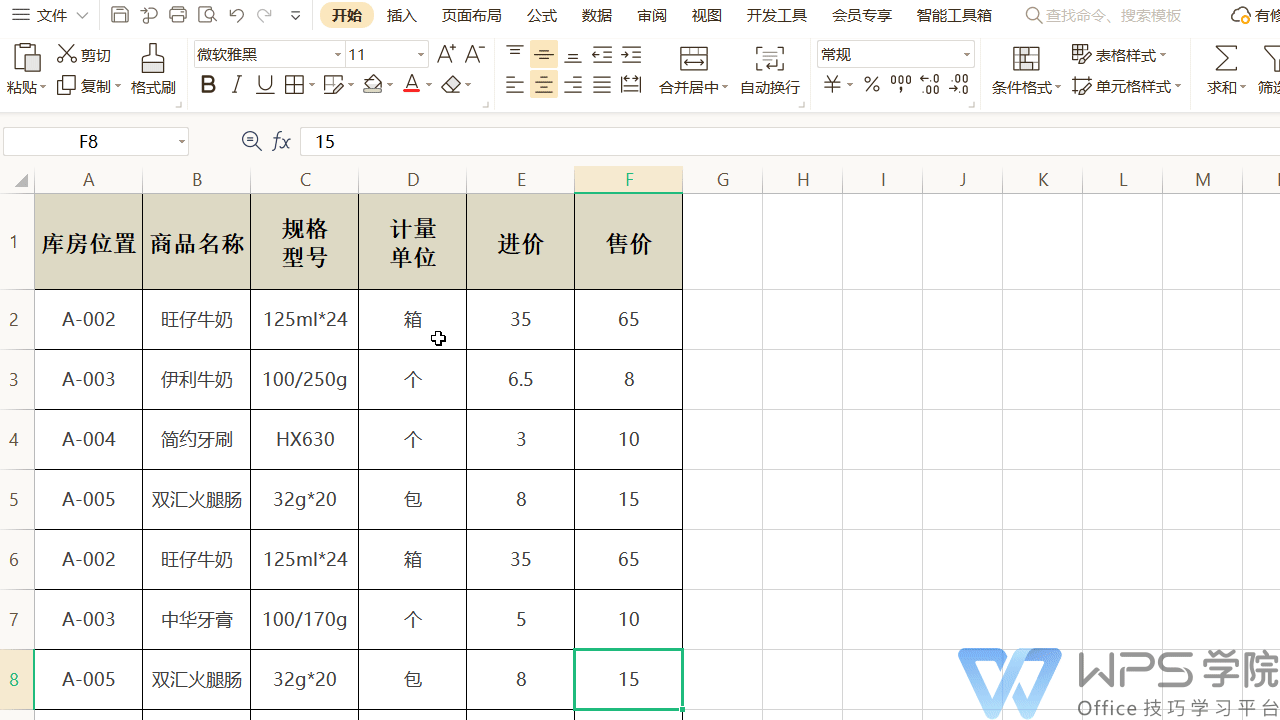
相同要将两个工作表一起标记,请单击两个工作表以选中需要标记的框对于两个工作表,单击“确定标记”按钮。
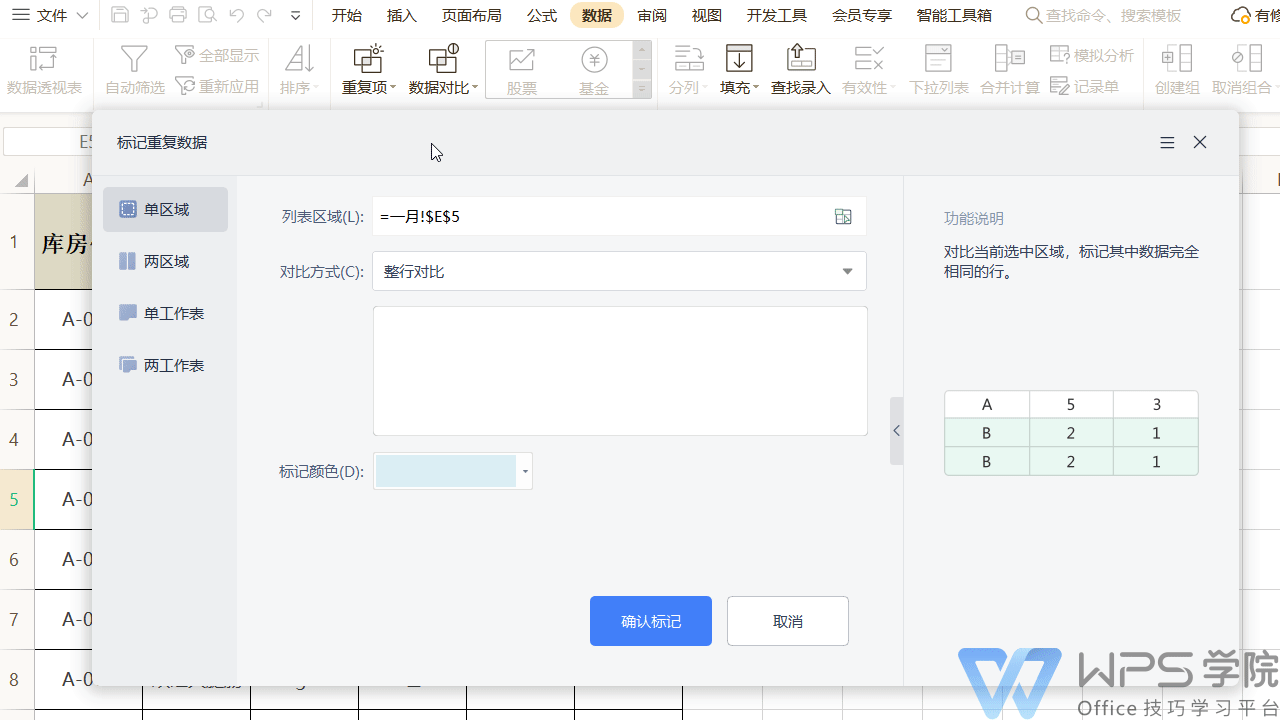
文章为用户上传,仅供非商业浏览。发布者:Lomu,转转请注明出处: https://www.daogebangong.com/articles/detail/WPS-biao-ge-shu-ju-dui-bi-ji-qiao-ru-he-kuai-su-biao-ji-biao-ge-zhong-de-chong-fu-shu-ju.html

 支付宝扫一扫
支付宝扫一扫 
评论列表(196条)
测试